Heim >häufiges Problem >Ausführliches Tutorial zum Anzeigen versteckter Ordner in Win7
Ausführliches Tutorial zum Anzeigen versteckter Ordner in Win7
- WBOYWBOYWBOYWBOYWBOYWBOYWBOYWBOYWBOYWBOYWBOYWBOYWBnach vorne
- 2023-07-14 23:29:308440Durchsuche
Es gibt immer mehr Benutzer, die Win7 verwenden, sodass viele Anfänger am Anfang auf Probleme stoßen werden. Wir alle wissen, dass einige Dateien in versteckter Form auf dem Computer vorhanden sind, aber Anfänger wissen das nicht. Ich weiß nicht, wo sich diese Dateien befinden. Manchmal ist es jedoch nicht förderlich, Dateien zu finden. Wie werden nun versteckte Ordner in Win7 angezeigt?
1. Klicken Sie auf das Menü „Start“ in der unteren linken Ecke und dann auf „Computer“.
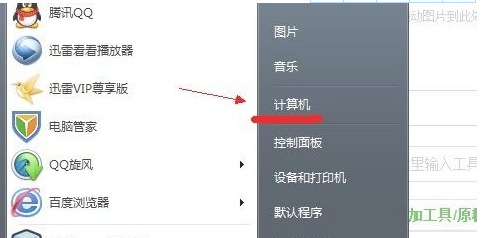
2. Klicken Sie oben links im Fenster auf das Menü „Organisieren“ und wählen Sie „Ordner- und Suchoptionen“.
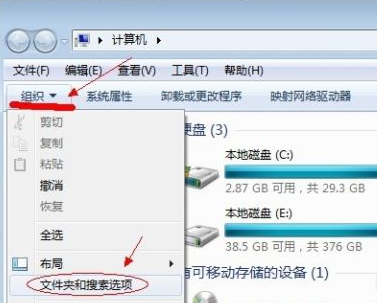
3. Klicken Sie, um im Popup-Fenster zur Registerkarte „Ansicht“ zu wechseln.
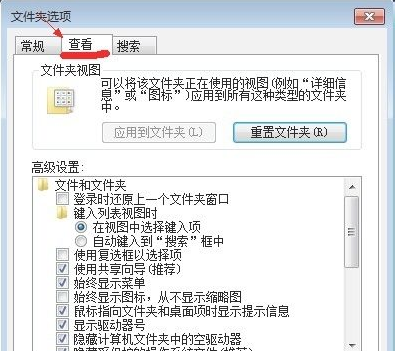
4. Ziehen Sie die Bildlaufleiste in der Mitte des Fensters nach unten, suchen Sie nach „Versteckte Dateien, Ordner oder Laufwerke anzeigen“, wählen Sie den Kreis davor aus und klicken Sie dann auf OK.
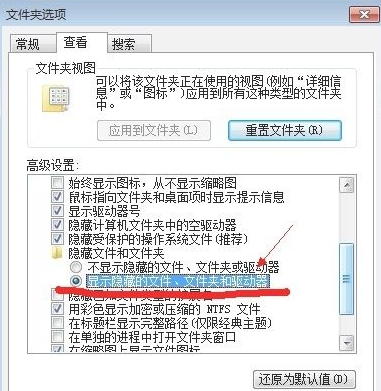
5. Zu diesem Zeitpunkt sind alle versteckten Dateien und Ordner auf dem Computer sichtbar.
Das obige ist ein detailliertes Tutorial zum Anzeigen versteckter Ordner in Win7. Ich hoffe, Sie können nach dem Lesen lernen, wie Sie versteckte Ordner in Win7 anzeigen.
Das obige ist der detaillierte Inhalt vonAusführliches Tutorial zum Anzeigen versteckter Ordner in Win7. Für weitere Informationen folgen Sie bitte anderen verwandten Artikeln auf der PHP chinesischen Website!
In Verbindung stehende Artikel
Mehr sehen- Wie deaktiviere ich die Suchhervorhebung in Windows 11?
- So kündigen Sie die automatische Verlängerung der Alipay Ele.me-Mitgliedschaft
- Online-Prüfungstrainingssystem für die PHP-Entwicklung
- Ist es möglich, eine grundlegende PHP0-Schulung zu erlernen?
- Kann man durch die Qianfeng-Ausbildung einen Job bekommen?

